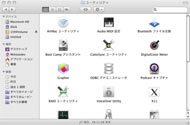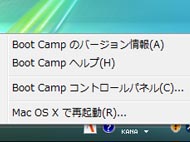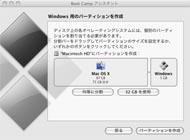正々堂々!LeopardでBoot Campを試す:元麻布春男のWatchTower(1/2 ページ)
「Leopard」で晴れて正式版となった「Boot Camp」は、β版から何が変わって何が変わらなかったのか。
ついに正式リリースとなったBoot Camp
おそらくWindowsユーザーに最もよく知られたLeopardの機能は、Boot Campだろう。Intel Macのハードウェア上で、そのままWindowsを起動するBoot Campは、Leopard本体に先駆けてβプログラムがMac OS X Tiger向けに提供されてきた。Leopardが正式に提供されたことで、このBoot Campβプログラムは2007年12月31日で使用期限を迎える。したがって、今後Mac OS上でWindowsをネイティブで利用したいというユーザーは、Mac OSをLeopardへアップグレードする必要がある。
Boot Campを構成する主要なコンポーネントは、Mac OSがシステム起動に利用するGUIDパーティションに、Windowsをインストールするためのパーティションを作成するBoot Campアシスタント、Intel Macが採用するファームウェア(EFI)と一般的なPCが採用するファームウェア(PC/AT互換BIOS)の橋渡しをする機能、そしてIntel MacのハードウェアをWindows上でサポートするためのデバイスドライバの3つだ。Boot Campは、Intel Macで直接Windowsを動作させるので、Windowsでハードウェアの全機能をフルに利用できる。基本的にアプリケーションに関する互換性の問題が発生しないというメリットがある一方で、Mac OSと同時に利用することはできない(WindowsとMac OS Xの切り替えはリブートが必要)、という制約がある。
Boot Camp パブリックβの関連記事
Apple、Boot Campのβ版を1.3にバージョンアップ
米アップル、Bootcamp 1.2βをリリース――Windows Vistaをサポート
アップル、“新MacBook Pro”対応のBootCamp 1.1.2βをリリース
国内MacBookユーザーに朗報、なBoot Camp 1.1β公開
ショック……Boot Campで分かった「Windows XP vs Mac OS X」対決の衝撃的な結末とは?
もうみんなMacを買えばいいと思う――Apple純正「Boot Camp」をさっそく試した
MacBook“KURO”でWindows Vista β2を走らせた
サポートするWindowsは32ビット版XP(SP2)とVistaのみ
Boot CampがサポートするWindowsはWindows XP Service Pack 2以降、あるいはWindows Vistaで、いずれも32ビット版のみだ。Core 2 Duoなど、x64互換のIntel製CPUを搭載しているMacであっても、Boot Campのドライバサポートが32ビット版に限定されているからだ。
また、インストール作業中にメディアを交換することができないため、1枚のメディアからインストール可能なWindowsでなければならない。したがって、アップグレード版のメディアやWindows Media Center Editionのメディアを、Boot Campによるインストールで用いることはできない。Windows XP SP1をインストールして、SP2にアップグレードすることもできないが、Windows XP SP2以降であればDSP版(OEM版)を利用することは可能だ。
使い方は、Boot Campアシスタントでパーティションを作成、Windowsのメディアをドライブにセットすればインストールが始まる。終了したらLeopardのインストールディスクがそのままWindowsのドライバディスクを兼ねているので、導入が終わったWindowsにLeopardのインストールディスクをセットすれば、必要なドライバの組み込みは完了する。
インストールしたWindowsとMac OSの切り替えは、起動時にAlt/Optionキーを押すことで選択が可能なほか、Leopardのシステム環境設定にある「起動ディスク」、Windowsではタスクトレイに常駐したユーティリティ、あるいはコントロールパネルに追加された「Boot Camp コントロールパネル」などからも行える。
インストール作業そのものは通常のWindowsと同様だが、いくつか注意点がある。まず気をつけなければならないのは、Windowsをインストールするパーティションサイズとフォーマットの問題だ。Boot CampはMacの起動ディスク上にWindowsの起動パーティションを作成する。しかし、作成する時点において起動ディスクは単一のパーティションになっていなければならない。例えば1つのHDDを複数のパーティションに分割していた場合、Boot CampでWindowsを導入する前に、1つのパーティションに戻しておく必要がある。複数の内蔵HDDをサポートしたMac Proの場合、2台目以降のHDDにインストールすることも可能だが、そのほかのHDDを1台しか内蔵しないMacでは選択肢はない。
HDDのファイルフォーマットに要注意
上で述べたように、Boot CampではWindows XP(SP2)あるいはWindows Vistaをインストールすることができる。Windows Vistaの場合、インストール先のフォーマットはNTFSのみとなる。Mac OSはNTFSを読み出せるが、書き込むことはできないため、Mac OSからWindowsパーティションのデータを読む以外の場合、Mac OS側とWindows側のファイル交換にUSBメモリや外付けHDD、ネットワークストレージなどを用いる必要が生じる。
一方、Windows XP(SP2)の場合、パーティションサイズが32Gバイト以下の場合に限り、インストール先をFAT32でフォーマットすることができる。Mac OSはFATボリュームを読み書きできるから、Mac OS側からのアクセスであれば、外付けストレージなどがなくてもファイル交換が可能だ。このあたりのメリットと利用するWindowsアプリケーションの対応、Windowsとそのアプリケーションに必要なボリュームサイズを勘案して、インストールするOSとパーティションサイズを決定することになる。といっても、FAT32の便利さは侮りがたく、Boot Campアシスタントには「32GBを使用」のオプションがちゃんと用意されている。
Copyright © ITmedia, Inc. All Rights Reserved.